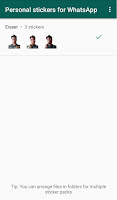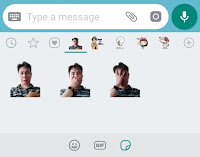Kelahiran Samsung Galaxy S10, Galaxy S10+ dan Galaxy S10e dilangsungkan di Bill Graham Civic Auditorium, San Francisco, California, Amerika Serikat. Kelahiran 3 smartphone ini memiliki keistimewaan yaitu Samsung langsung mengenalkan Galaxy S10e yang menjadi pembeda, karena biasanya generasi pembeda ini di launching pada waktu yang berbeda.
 Hal baru yang dikenalkan pada ketiga smartphone ini adalah dikenalkan nya layar Infinity-O Display yang membuat layar lebih lapang tanpa membuat notch/poni namun diganti dengan Tompel atau Tahi Lalat serta Finger Scan di pada layar .
Hal baru yang dikenalkan pada ketiga smartphone ini adalah dikenalkan nya layar Infinity-O Display yang membuat layar lebih lapang tanpa membuat notch/poni namun diganti dengan Tompel atau Tahi Lalat serta Finger Scan di pada layar .Spesifikasi, Galaxy S10 punya layar Quad HD+ Curved Dynamic AMOLED. Ukurannya 6,1 inch, dengan aspek rasio 19:9 dengan Tompel Kamera depan didalam layar.
Tiga kamera belakang Galaxy S10 punya resolusi 12MP + 12MP + 16MP. dan untuk kamera depannya 10MP. RAM 8 GB serta pilihan ROM 128GB dan 512GB dan dapan ditambah dengan microSD hingga 512GB. dengan kapasitas baterai hanya 3.400 mAh saja.
Galaxy S10+, menggunakan layar lebih besar sebesar 6.4 inch Quad HD+ Curved Dynamic AMOLED. Kamera belakangnya 12MP + 12MP + 16MP dan kamera depan menggunakan 2 kamera 10MP + 8 MP, menggunakan Exynos 9820 dengan fabrikasi 8nm sebagai dapurpacunya. Ada tiga pilihan RAM/ROM, yaitu 8GB/256GB, 8GB/512GB, dan 12GB/1TB. dan sama seperti Galaxy S10, Smartphone ini juga bisa ditambahkan memori eksternal hingga 512GB.
Kapasitas baterainya Galaxy S10+ tergolong lumayan besar, yaitu 4.100 mAh dengan ditambah kemampuan Wireless Power Share WPC Qi yang memungkinkannya untuk mengisi daya perangkat lain secara wireless.
 Galaxy S10e menjadi smarphone paling minimal dengan Layar Full HD+. Dynamic AMOLED yang dimilikinya pun paling kecil ketimbang Galaxy S10 dan Galaxy S10+ dengan ukuran 5.8 inch.
Galaxy S10e menjadi smarphone paling minimal dengan Layar Full HD+. Dynamic AMOLED yang dimilikinya pun paling kecil ketimbang Galaxy S10 dan Galaxy S10+ dengan ukuran 5.8 inch.Kamera belakangnya 12MP + 16MP, sedangkan di bagian depan 10MP. RAM yang disediakan adalah 6GB, sedangkan pada ROM ada varian 128 GB dan 512GB. Sama seperti kedua saudara-nya, Galaxy S10e juga punya slot microSD sampai 512GB. Baterainya punya kapasitas 3.100 mAh.
Untuk urusan harga, ketiga smartphone terbaru dari Samsung ini ditawarkan dengan harga sebagai berikut :
- Galaxy S10+ 1TB Rp. 23.999.000, Bonus Preorder Galaxy Watch 42 Black
- Galaxy S10+ 512 Rp. 19.499.000, Bonus Preorder Galaxy Watch 42 Black
- Galaxy S10+ 128 Rp. 13.999.000, Bonus Preorder Galaxy Watch 42 Black
- Galaxy S10 128GB Rp. 12.999.000, Bonus preorder Smart TV 32
- Galaxy S10e Rp. 10.499.000, Bonus Predorder Galaxy Buds